新年伊始,我的办公室也搬到了市中心的一座写字楼里面。结果得知我已经换了新办公室的小伙伴们纷纷表示这次选择的新办公室不论是环境还是地理位置都非常理想,也挺乐意时不时的跑来我办公室坐坐。然后小伙伴们这一过来坐上个半吧天的,我发现办公室需要一个电视机这样的休闲设备了,不然我要是在忙着做事的话,小伙伴们就只能在办公室休息区里尬聊或者埋头玩自个儿的手机,我觉得这个现象是非常不友好的。
但是我的新办公室面积有点小,直接入手一台50寸的电视机其实会很占地,办公室的墙壁是空心砖,没办法打膨胀螺丝来固定电视机的。后来一位学室内装修设计的朋友告诉我要不直接入手一款投影机,不仅可以看大屏幕,而且投影机平日里不用的时候还能收纳起来,不像电视机那么占地。
由于办公室的面积不大,因此在选择投影机这方面也是有着不少的难题,首先要选择的是大品牌,我首选的是明基品牌,其次不少投影机都是需要远距离投射使用,这方面在我的办公室有点难以实现。经过专业人士推荐,明基E610办公短焦智能投影机是目前最适合我的办公室。
明基E610办公短焦智能投影机主机外观采用的是白+灰这样极具商务气息的配色,最打眼的就是右侧有个小眼袋的大眼睛,这个小眼袋其实是镜头保护壳,是可以拆卸下来的。明基E610办公短焦智能投影机的这枚镜头只需 1 米的距离,即可投射出 80 吋的画面,这样一来给客户查看一些图片或者视频资料的时候视觉效果会加分不少。
明基E610办公短焦智能投影机机身顶部后半部分是基本功能键区域,不过我还是更喜欢使用遥控器才操控投影机。
前段的镜头位置是聚焦调节按钮,毕竟投影机放置的距离远近不同,画面焦点远近也会不一样的,需要手动调节,以后若是有全自动的那就最好不过了,毕竟我懒。
看,这就是明基E610办公短焦智能投影机的遥控器,按键上全是英文,挺能装逼的。
明基E610办公短焦智能投影机提供了2个可以调节高度的支撑螺丝,如果投影机被放置在不太平整的桌面上,可以配合垂直梯形校正,微调这个支撑螺丝,让画面保持端正。
明基E610办公短焦智能投影机的背面就各种接口了,它配备了音频AUDIO IN/OUT、RS-232、PC、HDMI、MINI-B以及2个USB-A些接口。不过,似乎有些时候明基E610办公短焦智能投影机并不需要插线使用,它可是支持无线投屏的。说了这么多,还是实际操作一盘给你看看吧!
来,我们先插上电源线(这不是废话么!),然后按一下投影机头灯上的那颗电源键。
明基E610办公短焦智能投影机采用了DLP显示威廉希尔官方网站 ,灯泡功率为200瓦,分辨率达1024X768,亮度为3000流明,对比度20000:1,投影比例0.61。
这是开机之后的主界面,这里就直接告诉了我们明基E610办公短焦智能投影机不仅可以使用HDMI高清线直连,还可以在电脑上、手机上使用无线投屏。
这就是我通过手机上的“屏幕镜像”投屏到明基E610办公短焦智能投影机上的画面。特别是办公室里人比较多的时候,又想给大家看点手机上有趣的东西,用这个就最合适不过了,大家都能看清楚,还不用把手机传来传去。
有时候在给客户查看一些图片或者视频资料的时候,提前把资料拷贝到U盘上也不是很方便;而且一直在电脑上折腾也是很不好的。明基E610办公短焦智能投影机的“快速传输”功能我觉得比投屏更方便,直接通过一个内网地址把资料传输到投影机上,这样我会有更充足的时间跟客户介绍这些资料。
但是我使用的过程中发现明基E610办公短焦智能投影机被放置在稍远点的距离时,投射到墙壁上的画面位置会特别高,设置里面好像还不能调节,所以我只能把投影机放得更低或者在投影机屁股底下垫两本书。
看,今天下午,办公室来了一群小伙伴们,他们还带上了PS4游戏机,直接连接上明基E610办公短焦智能投影机,痛痛快快的在办公室休息区玩了一下午游戏,都觉得这个投影机的效果很赞,没有出现过延迟或者卡顿这些毛病,觉得有了这台投影机,办公室里似乎多了点活力。
通过这段时间的使用情况来看,明基E610办公短焦智能投影机优点挺多的,比如方便收纳不占地、无线投屏让办公更轻松、短距离投影适合面积小的办公室、内置音响不用额外添置音响设备。
然而缺点也还是有的,投影时的画面位置太高了还不能调节,希望下一代可以多多优化改进这个小问题。
-
明基
+关注
关注
0文章
94浏览量
20482 -
投影机
+关注
关注
8文章
377浏览量
35377
发布评论请先 登录
相关推荐
松下PT-NMZ600C短焦投影机的特点
松下投影机的独特优势
爱普生连续23年蝉联全球投影机市场份额榜首
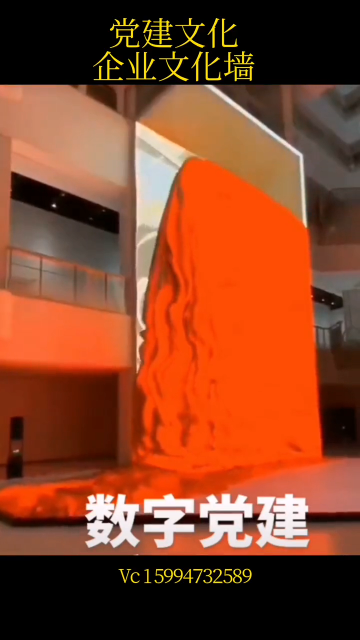





松下PT-REQ12激光高清投影机PT-REQ10投影仪PT-REQ80高清4K投影机 15994732589


松下便捷式激光光源长焦投影机PT-LMZ425NC

科技升级!我司E610系列LoRa电台赋能数字化管理





 明基E610办公短焦智能投影机怎么样 值不值得买
明基E610办公短焦智能投影机怎么样 值不值得买










评论